Hogyan lehet megosztani egy Wi-Fi jelszót az iPhone készülékről egy Android telefonra? Nagyon összetett WiFi jelszót állítottam be, még nem is emlékszem. A jó dolog az, hogy az összes iOS-eszközöm automatikusan csatlakoztatja a Wi-Fi kapcsolatot, tehát ez nem zavart. De szeretném elküldeni a jelszót a barátomnak, aki Samsung Galaxy telefont használ. Van egyszerű módszer a Wi-Fi jelszó ellenőrzésére és másolására az iPhone-on?
Az Apple nem engedélyezi annak a Wi-Fi-hálózatnak a jelszavát, amelyhez csatlakozik. Ez nagyobb biztonságot nyújt Önnek. De ugyanakkor némi kellemetlenséget okozhat. Lehet, hogy fogalma sincs arról, hogyan ossza meg a Wi-Fi jelszót a barátaival, különösen, ha nagyon hosszú és bonyolult Wi-Fi jelszót hoz létre. Be kell vallanunk, hogy mindig szeretnénk nehezen megválasztani a jelszót, hogy nagyobb biztonságot szerezzünk. Olyan bonyolult, hogy még könnyen el is feledkezhetünk.
Az iPhone készülékről nem oszthatja meg közvetlenül a Wi-Fi jelszavát a barátja Android-telefonjával. De ha olyan iOS-eszközt használ, amely iOS 11 vagy újabb verziót futtat, akkor könnyen használhatja iPhone-jának „Jelszó megosztása” funkcióját az iOS-eszköz csatlakoztatásához ugyanahhoz a hálózathoz. Ha azonban a barátja Androidot vagy más mobil operációs rendszert használ, ez a szolgáltatás egyáltalán nem segít.
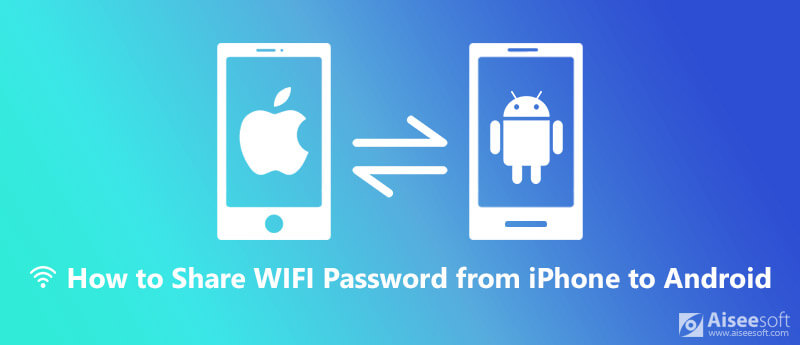
Ossza meg a WiFi jelszót iPhone-ról Androidra
Most visszatérünk a legfontosabb ponthoz, hogyan lehet megosztani a Wi-Fi jelszót az iPhone-ról az Android-ra? Ebben a cikkben elmagyarázza, hogyan lehet megosztani a Wi-Fi jelszavakat egy iOS-eszközön, hogy segítsen a barátaidnak gyorsan csatlakozni a Wi-Fi-hálózathoz.
Ha el akar küldeni egy Wi-Fi jelszót a barátjának a hálózati kapcsolathoz, akkor a legnehezebb a jelszót megtekinteni, figyelembe véve, hogy nem emlékszik rá. Mint fentebb említettük, az iOS nem engedi, hogy ezt tegye. Ebben az esetben néhány alkalmazásra kell támaszkodnia, hogy megjelenjen a Wi-Fi jelszó, vagy ehelyett hozzon létre egy QR-kódot, amelyet barátja beolvashat az Android telefonnal. Ebben a részben elmondjuk, hogyan kell elkészíteni a QR-kódot.
Lépés 1. Keresse meg a Wi-Fi hálózat nevét
Először meg kell találnia SSID-jét, a Wi-Fi hálózat nevét. Nyisd ki iPhone-ot, és nyisd meg a Beállítások alkalmazást. Koppintson a "Wi-Fi" opcióra, és itt megtalálja az SSID-t. Akkor valahol rögzítenie kell, ahogyan később szüksége lesz rá.
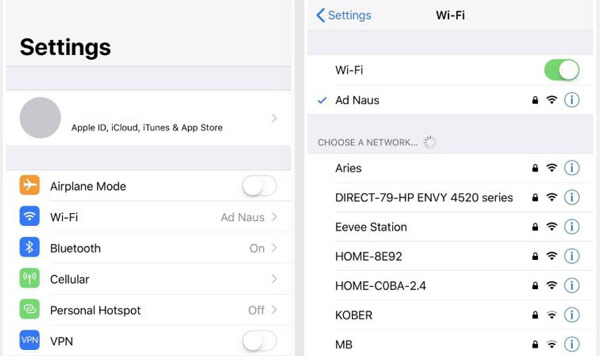
Lépés 2. Telepítse a Visual Codes alkalmazást
A Visual Codes egy olyan alkalmazás, amely segít QR-kód létrehozásában. Könnyedén telepítheti az App Store-ból.
Lépés 3. Hozza létre a QR-kódot
Miután telepítette a Visual Codes alkalmazást az iPhone készülékére, nyissa meg. Amikor belép a fő interfészbe, érintse meg az alján található "Kód hozzáadása" gombot. Ezután érintse meg a "Csatlakozás a Wi-Fi-hez" elemet, és írja be a hálózat nevét, jelszavát és biztonságát.
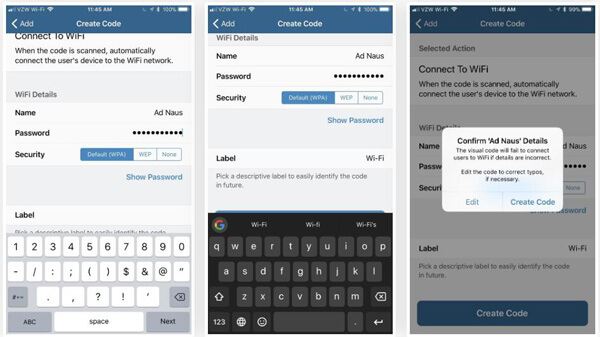
Ne feledje, hogy a név SSID, és a jelszó a Wi-Fi hálózathoz. A biztonsági beállítás alapértelmezés szerint "WPA". Ebben a lépésben felviheti a QR-kódot. Különböző kódokat hozhat létre otthoni és munkahelyi célokra, és így tovább. Koppintson a "Kód létrehozása" elemre a művelet megerősítéséhez.
Lépés 4. Ossza meg a létrehozott QR-kódot
A létrehozott QR-kódot a Visual Codes könyvtárában tárolja iPhone-ján. A „Megosztás” vagy a „Nyomtatás” funkcióval gyorsan megoszthatja a kódot barátjával. Emellett képernyőképeket készíthet a QR-kódról, hogy gyorsan elmentse azokat a Fotók alkalmazásba. Most megoszthatja a Wi-Fi jelszavakat iPhone-ról Androidra könnyedén.
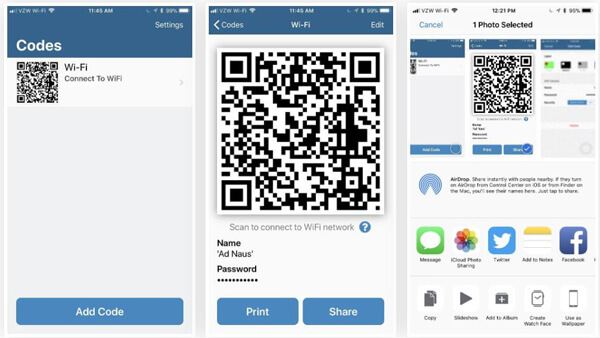
Bővebben: Megoldások az iPhone készüléken nem működő Wi-Fi javításához

Letöltések
MobieSync - A legjobb iPhone Android Transfer Manager
100% biztonságos. Nincsenek hirdetések.
Ellenőrizze a hozzászólást keresse meg a Wi-Fi jelszót a Mac rendszeren
Miután elolvasta ezt a posztot, akkor könnyen ossza meg a Wi-Fi jelszót iPhone-ról Androidra. Könnyű módon megismerheti barátait, hogy gyorsan csatlakozzanak a Wi-Fi hálózathoz, különösen akkor, ha nem ismerik a jelszót. Meg lehet osztani a megjegyzés részében, ha van valamilyen jobb módszer.
Jelszó szükséges
Javítsa ki az iPhone jelszó-követelményt Ossza meg a WiFi jelszót iPhone-ról Androidra Az iPhone Zár képernyő jelszavának megváltoztatása Törölje az iPhone jelszó nélkül Elfelejtette az iPod jelszavát 10 másodperc a mentett Wi-Fi jelszavak megtalálásához Mac rendszeren 3 úton
A professzionális iPhone / Android adatkezelő és -átvitel különböző fájlok átvitelére iOS / Android telefon és számítógép között, valamint két mobiltelefon között egyetlen kattintással.
100% biztonságos. Nincsenek hirdetések.